Loading ...
Loading ...
Loading ...
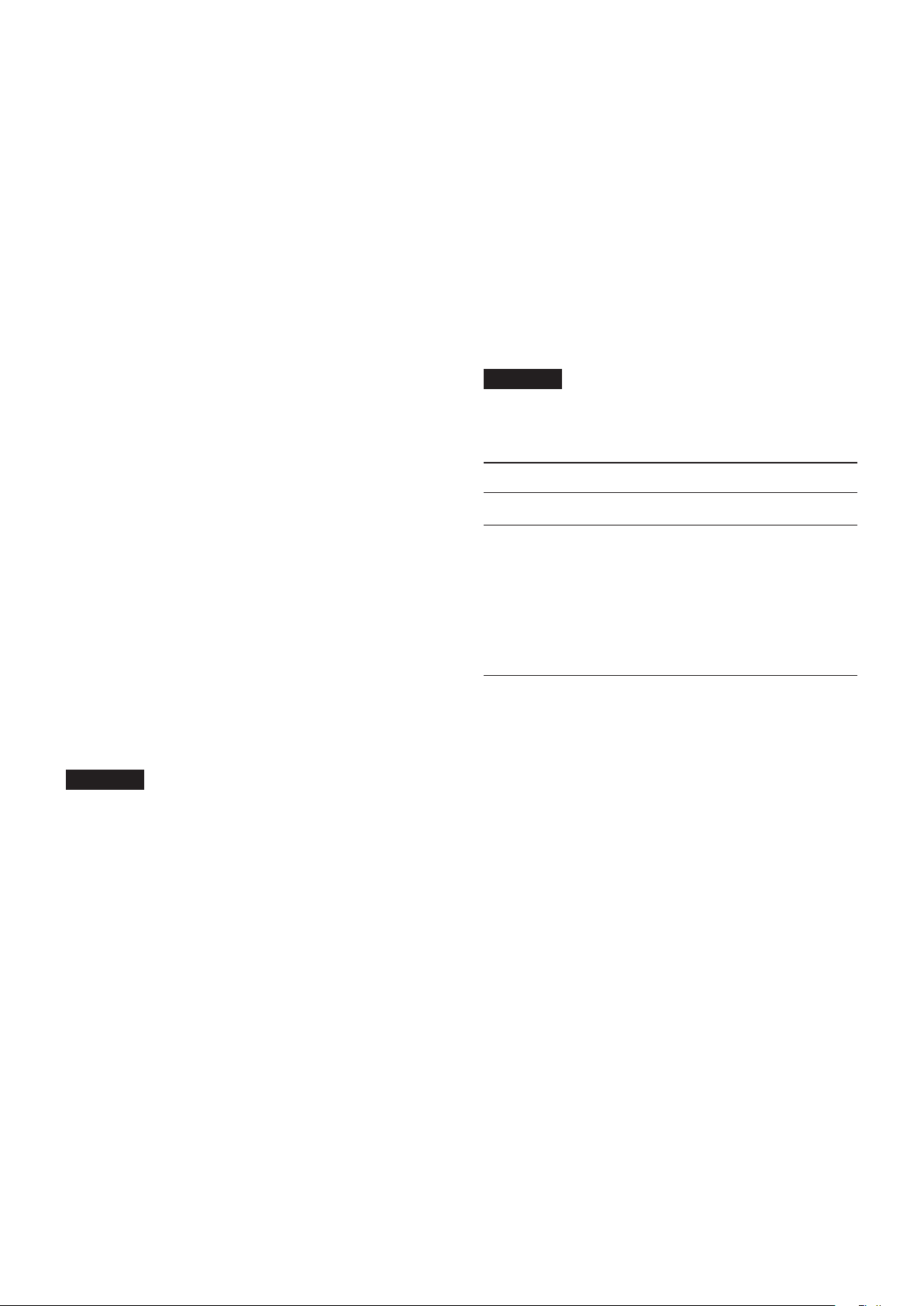
56
TASCAM US-16x08
Windows 8, Windows 7
i Lesen Sie die Anweisungen unter „Windows 8“ oder „Windows
7“ im Abschnitt „Windows Media Player“ des Kapitels
„Anwendungen“ des Referenzhandbuchs, und nehmen Sie
die entsprechenden Einstellungen des Betriebssystems vor.
i Um das Standardgerät für die Wiedergabe festzulegen,
führen Sie unter Windows 8 die Schritte 1–4 aus, unter
Windows 7 die Schritte 1–3.
Mac OS X
Schließen Sie alle Anwendungen und öffnen Sie die
Systemeinstellungen im Apfel-Menü.
Wählen Sie „Ton“.
Wählen Sie im Bereich „Ausgabe“ den Eintrag „US-16x08“.
Starten Sie anschließend den Computer neu und überprüfen Sie,
ob die Tonausgabe jetzt funktioniert.
Je nachdem, welche Audiosoftware Sie verwenden, müssen
Sie möglicherweise weitere Einstellungen vornehmen.
Audiosoftware greift häufig auf andere Audiokomponenten
zu als das Betriebssystem. Vergewissern Sie sich deshalb
nach der Installation des Einstellungsfelds zunächst, dass die
Audioeinstellungen korrekt sind.
Einzelheiten zu den erforderlichen Einstellungen finden Sie
im Benutzerhandbuch Ihrer Audiosoftware.
Der Ton setzt aus oder Geräusche sind zu hören.
z
Dieses Problem tritt auf, wenn der Prozessor des Computers
überlastet ist.
Hier finden Sie einige Möglichkeiten, die Prozessorlast auf Ihrem
Computer zu verringern.
1. Speicherresistente Programme, wie ein drahtloses Netzwerk
(WLAN) und Antiviren-Software, die im Hintergrund
arbeiten, belasten den Prozessor ständig und können zu den
genannten Problemen führen. Deaktivieren Sie das WLAN
und die Webcam und verwenden Sie vorübergehend keine
Antiviren-Software und andere Hintergrundprogramme,
wenn Sie den Computer mit diesem Gerät nutzen.
2. Stellen Sie die Puffergröße (Buffer Size) in Ihrer
Audioanwendung oder auf dem Einstellungsfeld des
Interface auf einen größeren Wert ein. (Nur unter Windows)
HINWEIS
Mit welchen Einstellungen Sie die Prozessorbelastung durch
Ihre Audiosoftware verringern können, erfahren Sie in
der zugehörigen Dokumentation oder vom Hersteller der
Software.
3. Ändern Sie die Einstellungen Ihres Computers, um ihn für
die Audiobearbeitung zu optimieren.
Windows 8
1 Unter Windows 8 klicken Sie mit der rechten Maustaste
auf den normalen Startbildschirm und wählen Sie „Alle
Apps“.
2
Klicken Sie mit der rechten Maustaste auf „Computer“ und
wählen Sie „Eigenschaften“.
3
Klicken
Sie auf „Erweiterte Systemeinstellungen“.
4 Wählen Sie die Registerkarte „Erweitert“ und klicken Sie
im Feld „Systemleistung“ auf „Einstellungen“.
5 Wählen Sie auf der Registerkarte „Visuelle Effekte“ die
Option „Für optimale Leistung anpassen“, und klicken Sie
auf „OK“.
Windows 7
a) Deaktivieren Sie Windows-Aero.
1 Klicken Sie mit der rechten Maustaste auf den Desktop
und wählen Sie „Anpassen“.
2 Wählen Sie ein „Basis“-Design oder ein „Hoher Kontrast“-
Design.
b) Leistungseinstellungen
1
Klicken Sie mit der rechten Maustaste auf „Computer“ und
wählen Sie „Eigenschaften“.
2
Klicken Sie auf „Erweiterte Systemeinstellungen“
.
3 Wählen Sie im Fenster
„Systemeinstellungen“
die
Registerkarte
„Erweitert“
und klicken Sie im Feld
„Systemleistung“
auf
„Einstellungen“
.
4 Wählen Sie im Fenster
„Leistungsoptionen“
in der
Registerkarte
„Visuelle Effekte“
die Option
„Für optimale
Leistung anpassen“
.
Mac OS X
1 Öffnen Sie im Apfel-Menü die „Systemeinstellungen“ und
wählen Sie „Energie sparen“.
2 Wählen Sie unter „Ruhezustand des Computers aktivieren
nach Inaktivität von:“ die Einstellung „Nie“.
3 Wählen Sie unter „Ruhezustand für Monitore aktivieren
nach Inaktivität von:“ die Einstellung „Nie“.
HINWEIS
Bei manchen Macintosh-Computermodellen und Versionen
von Mac OS X gibt es diese Einstellung möglicherweise
nicht.
Technische Daten
Allgemein
Abtastraten
44,1 kHz, 48 kHz, 88,2 kHz, 96 kHz
Bitbreite der Quantisierung
16/24 Bit
Analogeingänge
Mikrofoneingänge IN1-8 (symmetrisch)
Anschlusstyp: XLR-3-31
(1: Masse, 2: Heiß, 3: Kalt)
Eingangsimpedanz: 2,4 kΩ
Nominaler Eingangspegel: −68 dBu (0,0003 Vrms)
(Eingangspegelregler in Maximalstellung)
Nominaler Eingangspegel: −12 dBu (0,195 Vrms)
(Eingangspegelregler in Minimalstellung)
Maximaler Eingangspegel: +8 dBu (1,947 Vrms)
Verstärkungsbereich: 56 dB
Instrumenteneingänge IN9-10 (unsymmetrisch)
(LINE/INST-Schalter in Stellung „INST“)
Anschlusstyp: 6,3-mm-Standard-TS-
Stereoklinkenbuchse
(Spitze: Heiß, Hülse: Masse)
Eingangsimpedanz: 1 MΩ oder höher
Nominaler Eingangspegel: −57 dBV (0,0014 Vrms)
(Eingangspegelregler in Maximalstellung)
Nominaler Eingangspegel: −12 dBV (0,251 Vrms)
(Eingangspegelregler in Minimalstellung)
Maximaler Eingangspegel: +8 dBV (2,512 Vrms)
Verstärkungsbereich: 45 dB
Loading ...
Loading ...
Loading ...
